
VP3881a
TM
Дисплей
Ръководство на потребителя
Модел № VS16980
P/N: VP3881a

Благодарим Ви, че избрахте ViewSonic®
Като водещ в глобален мащаб доставчик на визуални решения, ViewSonic® е
отдаден да надхвърля очакванията на света за технологична еволюция, иновация
и простота. Ние от ViewSonic® вярваме, че нашите продукти имат потенциала
да окажат положително влияние върху света и сме уверени, че продуктът
ViewSonic®, който сте избрали, ще Ви служи добре.
Отново Ви благодарим, че избрахте ViewSonic®!
2

Инструкции за безопасност
Моля прочетете следните Инструкции за безопасност преди да започнете да
използвате устройството.
• Запазете това ръководство на потребителя на безопасно място за бъдещи
справки.
• Прочетете всички предупреждения и следвайте всички инструкции.
• Трябва да седите на разстояние най-малко 18" (45 cm) от устройството.
• Около устройството трябва да има свободно разстояние от най-малко 4" (10
cm), за да се осигури добра вентилация.
• Поставете устройството на място с добра вентилация. Не поставяйте нищо
върху него, което би попречило на разсейването на топлината.
• Устройството да не се използва близо до вода. За да се намали риска от
пожар или токов удар, не излагайте устройството на влага.
• Избягвайте излъгване на устройството на пряка слънчева светлина или
други източници на постоянна топлина.
• Да не се инсталира в близост до каквито и да било източници на топлина
като радиатори, вентилаторно отопление, печки или други устройства
(включително усилватели), които може да увеличат температурата на
устройството до опасни нива.
• За почистване на корпуса отвън да се използва меко, сухо парче плат. За
повече информация вижте раздел "Поддръжка" на това ръководство.
• Избягвайте да докосвате екрана, защото по екрана може да се събере
мазнина от докосването Ви.
• Не докосвайте повърхността на екрана с остри или твърди предмети, защото
това може да повреди екрана.
• Не поставяйте устройството върху плат или други материали, поставени
между продукта и поддържащата го мебел.
• Когато местите устройството, внимавайте да не го изпуснете или ударите в
нещо.
• Не поставяйте устройството върху неравна или нестабилна повърхност.
Устройството може да падне, което до доведе до нараняване или повреда.
• Не поставяйте тежки предмети върху устройството или кабелите за
свързване.
• Винаги използвайте шкафове, стойки или методи за инсталиране,
препоръчани от производителя на комплекта на устройството.
• Винаги използвайте мебели, които сигурно поддържат устройството.
• Винаги се уверявайте, че устройството не виси от ръба на поддържащата го
мебел.
• Не поставяйте устройството върху високи мебели, като шкафове или
библиотеки, без да закрепите както мебелите, така и устройството към
подходяща опора.
• Винаги инструктирайте децата за опасностите от катеренето върху мебели
за достигане на устройството или свързаното оборудване.
3

• Не поставяйте монитора на места, където е вероятно да има деца.
• Не поставяйте предмети, които може да изкушат деца да се катерят, като
играчки и дистанционно управление, върху устройството или мебелите,
върху които е поставено.
• Ако има пушек, странен шум или мирис, незабавно изключете устройството
и се обадете на Вашия търговски представител или на ViewSonic®. Опасно е
да продължавате да използвате устройството.
• Не се опитвайте да заобикаляте указанията за безопасност на поляризиран
или заземяващ щепсел. Поляризираният щепсел има две остри части, като
едната е по-широка от другата. Заземяващият щепсел има две остри части
и трета, заземяваща издадена част. Широката остра част и третата издадена
част са за Ваша безопасност. Ако щепселът не влиза в контакта, трябва да
се снабдите с адаптер. Не се опитвайте да вкарате щепсела в контакта със
сила.
• При свързване към електрически контакт НЕ отстранявайте заземяващата
издадена част. Уверете се, че заземяващите издадени части никога не се
отстраняват.
• Винаги прокарвайте и управлявайте кабелите, свързани към устройството,
така че да се избегне спъване, дърпане или хващане.
• Защитете захранващия кабел от настъпване или прещипване, особено
при щепсела и в точката, където излиза от оборудването. Уверете се, че
захранващият контакт се намира близо до оборудването, така че да има
лесен достъп до него.
• Изключете щепсела на захранващия кабел от електрическия контакт, ако
устройството няма да се използва дълго време.
• Проверете разпределителната система на сградата. Системата трябва да
има прекъсвач 120/240V, 20A.
• Да се използват само приспособления/аксесоари, като колички, стойки,
стативи, конзоли или маси, посочени от производителя.
• Когато се използва етажерка, бъдете внимателни при
преместването на етажерка и оборудването заедно, за да
избегнете нараняване при преобръщането им.
• Сервизното обслужване да се извършва от квалифициран сервизен
персонал. Обслужване се изисква, когато оборудването е повредено по
някакъв начин, например:
при повреда на захранващия кабел или щепсела;
при разливане на течност или попадане на предмети вътре в
оборудването;
ако оборудването е било изложено на дъжд или влага;
ако оборудването не работи нормално или е било изпускано.
• При използване на слушалки, регулирайте силата на звука до подходящо
ниво. В противен случай е възможно увреждане на слуха.
4

• Закрепването на устройството към стена или неподвижен предмет с кабели
или други ограничаващи средства може да спомогне за поддържане на
тежестта на устройството и да предотврати падането му.
Шарка на от-
Интерфейсна под-
ложка
ворите (Ш х В)
(Ш x В x Д)
100 x 100 mm 115 x 115 x 2,6 mm Ø 5 mm
Отвор на
подлож-
ка
Отвор за стенен монтаж VESA
VESA wall mounng hole
Технически характеристики и
количество на болтовете
M4 x 10 mm
4 броя
ЗАБЕЛЕЖКА:
• Ограничаващото средство/кабелът трябва да издържа на сила 100N.
• Уверете се, че кабелът е изправен и няма провисване. Задната страна
на устройството трябва да гледа към стената, за да се наклони под
въздействието на външна сила.
• Уверете се, че устройството не е наклонено под въздействието
на външна сила при произволна височина и ъгъл на завъртане на
устройството.
• Ако съществуващият дисплей ще бъде запазен и мястото му ще бъде
сменено, спазвайте същите предпазни мерки.
5

Съдържание
Инструкции за безопасност ....................................... 3
Въведение.................................................................. 8
Съдържание на опаковката .................................................................................8
Общ преглед на продукта ....................................................................................9
Първоначално инсталиране .................................... 10
Инсталиране на стойката ...................................................................................10
Монтаж на стена .................................................................................................12
Използване на гнездото за защита ...................................................................14
Свързване ................................................................ 15
Свързване към захранването .............................................................................15
Свързване на външни устройства ......................................................................16
HDMI връзка ......................................................................................................... 16
DisplayPort връзка ................................................................................................ 17
USB връзка ............................................................................................................ 18
Ethernet връзка .................................................................................................... 19
Използване на монитора ......................................... 20
Регулиране на зрителния ъгъл ..........................................................................20
Регулиране на височината .................................................................................. 20
Регулиране на ъгъла на наклона ........................................................................ 21
Регулиране на ъгъла на завъртане ..................................................................... 22
Включване/изключване на устройството .........................................................23
Използване на клавишите на контролния панел .............................................24
Quick Menu (Бързо меню) ................................................................................... 24
Hot Keys (Бързи клавиши) ................................................................................... 26
Конфигурирайте Settings (Настройки) ...............................................................29
Общи операции ................................................................................................... 29
Дърво на екранното меню .................................................................................. 32
Опция на менюто ................................................................................................. 41
6

Разширени функции и настройки ........................... 55
HDR10 (High-Dynamic-Range) ..............................................................................55
KVM ......................................................................................................................56
Dual Color (Два цвята) .........................................................................................58
Multi-Picture (Няколко изображения) ...............................................................59
Quad Windows (Четири прозореца) ................................................................... 60
PBP (Picture-by-Picture) ........................................................................................ 62
PIP (Picture-in-Picture) .......................................................................................... 64
Colorbration+ .......................................................................................................66
Color Blindness Mode (Режим „Цветна слепота“) .............................................67
Firmware Update (Актуализация на фърмуера) ................................................68
Приложение ............................................................ 69
Технически характеристики ...............................................................................69
Речник ..................................................................................................................72
Отстраняване на неизправности .......................................................................78
Поддръжка ..........................................................................................................81
Общи инструкции ................................................................................................ 81
Почистване на екрана ......................................................................................... 81
Почистване на корпуса ........................................................................................ 81
Възможности за надграждане и ремонт на продукта .....................................82
Регулаторна и сервизна информация ..................... 83
Информация за съответствие ............................................................................83
Изявление за съответствие на ФКК .................................................................... 83
Изявление на Министерството на промишлеността на Канада ...................... 83
CE съвместимост за европейските страни ......................................................... 83
Декларация за съответствие RoHS2 ................................................................... 84
Ограничения за опасни вещества в Индия ........................................................ 85
Изхвърляне на продукта в края на живота му .................................................. 85
Монитор със сертифициране Pantone® Validated ............................................86
Информация за авторските права .....................................................................87
Обслужване на клиенти ...................................................................................... 88
Ограничена гаранция .......................................................................................... 89
7

Въведение
Съдържание на опаковката
• Монитор
• Захранващ кабел
• Захранващ адаптер
• HDMI кабел
• Кабел DisplayPort
• Кабел USB 3.1 Gen. 1 Type C
• Кабел USB 3.0 upstream (Type B към Type A)
• Ръководство за бърз старт
ЗАБЕЛЕЖКА: Захранващият кабел и видеокабелите, включени във
Вашия комплект, варират в зависимост от Вашата държава.
Свържете се с Вашия местен търговец за повече информация.
8

Общ преглед на продукта
Изглед отпред
Екран на
дисплея
LED индикатор на
захранването
Изглед отзад
Бутон за включване и
изключване
1
2
3
4
5
Гнездо за защита
Type-C
1 1
3 4 5 6
72
1. HDMI 2. DisplayPort 3. USB Type-C 4. USB Upstream
5. USB Downstream 6. LAN 7. DC IN
ЗАБЕЛЕЖКА: За повече информация относно клавиша 1/2/3/4/5 и
функциите му, вижте раздел “Hot Keys (Бързи клавиши)” на
страница 25.
9

Първоначално инсталиране
1
Този раздел предлага подробни инструкции за инсталиране на Вашия монитор.
Инсталиране на стойката
1. Поставете монитора върху равна, стабилна повърхност, като екранът сочи
надолу.
2. Подравнете и плъзнете горните кукички на основата в отворите за монтаж
на основата, както е показано на илюстрацията по-долу:
2
ЗАБЕЛЕЖКА: Уверете се, че стойката е закрепена здраво и че клемата за
бързо освобождаване щраква на място.
10

3. Повдигнете устройството в изправеното му положение върху равна,
стабилна повърхност.
ЗАБЕЛЕЖКА: Винаги поставяйте устройството върху равна, стабилна
повърхност. Ако не направите това, възможно е устройството
да падне и да се повреди и/или да предизвика нараняване.
11

Монтаж на стена
Вижте таблицата по-долу относно стандартните размери на комплектите за
стенен монтаж.
ЗАБЕЛЕЖКА: За употреба само с комплект/скоба за стенен монтаж с UL
сертифициране. За да получите комплект за стенен монтаж
или основа за регулиране на височината, свържете се с
ViewSonic® или с Вашия местен търговец.
Максимално
Шарка на
отворите
натоварване
(Ш х В)
14 kg 100 x 100 mm 115 x 115 x 2,6 mm Ø 5 mm
ЗАБЕЛЕЖКА: Комплекти за стенен монтаж се продават отделно.
1. Изключете устройството и изключете всички кабели.
2. Поставете устройството върху равна, стабилна повърхност, като екранът сочи
надолу.
3. Натиснете и задръжте клемата за бързо освобождаване и внимателно
повдигнете стойката.
Интерфейсна
Отвор на
подложка
подложка
(Ш x В x Д)
Технически
характеристики
и количество на
болтовете
M4 x 10 mm
4 броя
1
2
4. Издърпайте малко, за да откачите кукичките. После отстранете стойката.
12

5. Прикрепете монтажната скоба към отворите за монтаж VESA на гърба на
монитора. След това я закрепете здраво с четири (4) болта (M4 x 10 mm).
100 mm
100 mm
6. Следвайте инструкциите, предоставени с комплекта за стенен монтаж, за да
монтирате монитора на стената.
13

Използване на гнездото за защита
За предотвратяване на кражба на устройството използвайте приспособлението
за заключване с гнездо за защита, за да заключите устройството към
неподвижен предмет.
Освен това, закрепването на монитора към стена или неподвижен предмет
с обезопасителен кабели може да спомогне за поддържане на тежестта на
монитора и да предотврати падането му.
По-долу има пример за инсталиране на устройството за заключване с гнездо
за защита към маса.
14

Свързване
Този раздел Ви дава указания за това как да свържете монитора към друго
оборудване.
Свързване към захранването
1. Свържете захранващия кабел към токов адаптер.
2. Свържете токовия адаптер към DC IN жака на гърба на устройството.
3. Включете щепсела в електрически контакт.
2
1
3
15

Свързване на външни устройства
HDMI връзка
Свържете единия край на HDMI кабел към HDMI порта на Вашия монитор.
После свържете другия край на кабела към HDMI порта на Вашия компютър.
ЗАБЕЛЕЖКА: Мониторът има два HDMI 2.0 порта.
21
16

DisplayPort връзка
Свържете единия край на DisplayPort кабела към DisplayPort порта.
После свържете другия край на кабела към DisplayPort или mini DP порта на
Вашия компютър.
ЗАБЕЛЕЖКА: За да свържете монитора към Thunderbolt порта (в. 1&2) на
Вашия Mac, свържете края mini DP на кабела mini DP към
DisplayPort към Thunderbolt изхода на Вашия Mac. Then
connect the other end of the cable to the DisplayPort port of the
monitor.
17

USB връзка
Свържете единия край на USB кабела към USB порта на монитора.
После свържете другия край на кабела към USB порт на Вашия компютър.
ЗАБЕЛЕЖКА: Мониторът поддържа три (3) вида USB портове.
При установяване на връзка/и, спазвайте следните правила.
• Два (2) порта USB Type A: Връзка за Вашите периферни устройства
Type A. (напр. устройство за съхранение).
ЗАБ.: За активиране на порт USB Type A, уверете се, че Вашият
компютър също е свързан към порта USB Type B на монитора.
• Един (1) порт USB Type B: Свържете мъжки USB Type B кабел
(квадрат с 2 скосени ъгъла) към този порт, след което свържете
другия край на кабела към низходящия USB порт на компютъра.
• Един (1) порт USB Type C: Уверете се, че Вашето изходно
устройство от тип C и кабелът поддържат предаване на
видеосигнал.
Type-C
Type-C
18

Ethernet връзка
Свържете единия край на Вашия LAN (RJ45) кабел към LAN (RJ45) порта на
монитора. После свържете другия край към Вашата мрежа.
Network
След това трябва да свържете компютъра си към монитора по един от
следните начини:
• Type-C връзка:
Type-C
Type-C
Или чрез:
• HDMI и USB Upstream • DisplayPort и USB Upstream
19
in

Използване на монитора
Регулиране на зрителния ъгъл
За оптимално гледане може да регулирате зрителния ъгъл с помощта на
следните методи:
Регулиране на височината
Снижете или повдигнете монитора до желаната височина (от 0 до 130 mm).
ЗАБЕЛЕЖКА: Когато регулирате, натиснете здраво по дължина релсата за
регулиране, като държите монитора с две ръце отстрани.
20

Регулиране на ъгъла на наклона
Наклонете монитора напред или назад до желания зрителен ъгъл (от -2˚ до 21˚).
ЗАБЕЛЕЖКА: При регулиране поддържайте здраво с една ръка докато
наклонявате монитора напред или назад с другата ръка.
21

Регулиране на ъгъла на завъртане
Завъртете монитора наляво или надясно до желания зрителен ъгъл (60˚).
22

Включване/изключване на устройството
1. Включете щепсела в електрически контакт.
2. Натиснете бутона Power (Вкл./изкл.), за да включите монитора.
3. За да изключите монитора, натиснете бутона Power (Вкл./изкл.) отново.
ЗАБЕЛЕЖКА: Мониторът ще консумира известно количество енергия
докато захранващият кабел е включен към контакт. Ако
мониторът не се използва продължително време, изключете
щепсела от електрическия контакт.
23

Използване на клавишите на контролния панел
Standard Color
Contrast/Brightness
Input Select
Main Menu
Exit
Използвайте клавишите на контролния панел за достъп до Quick Menu (Бързо
меню), активиране на горещи клавиши, навигация в екранното меню (OSD) и
промяна на настройките.
1
2
3
4
5
Quick Menu (Бързо меню)
Натиснете клавиша 1/2/3/4, за да активирате Quick menu (Бързо меню).
Standard Color
Contrast/Brightness
Input Select
Main Menu
Exit
ЗАБЕЛЕЖКА: Следвайте ръководството за клавишите, което се появява
в долната част на екрана, за да изберете опцията и да
направите настройки.
Standard Color (Стандартен цвят)
Изберете една от готовите стандартни цветови настройки.
sRGB
EBU
SMPTE-C
REC709
DICOM SIM
CAL 1
CAL 2
CAL 3
Custom
24

Contrast/Brightness (Контраст/ Яркост)
Регулирайте нивото на яркост или контраст.
Contrast
Brightness
Input Select (Избор на вход)
Изберете източник на входен сигнал.
DisplayPort
HDMI 1
HDMI 2
Type C
70
100
Main Menu (Главно меню)
Влезте в екранното меню.
Input
Select
DisplayPort
HDMI 1
HDMI 2
Type C
Auto Detect
Exit (Изход)
VP3881
Audio Adjust
Color Adjust ViewMode
Manual Image
Adjust
3840 X 1600 @ 60Hz
Setup Menu
За изход от Quick Menu (Бързо меню).
ЗАБЕЛЕЖКА: Използвайте клавиша 5 за изход от Quick Menu (Бързо меню).
25

Hot Keys (Бързи клавиши)
1
OSD Lock/Unlock
Locking OSD
Press and hold for 10s
to lock OSD
OSD Lock/Unlock
OSD Locked
Когато екранното меню е изключено, може бързо да получите достъп до
специални функции с помощта на клавишите на контролния панел.
Клавиш Описание
1 Натиснете и задръжте клавиша в продължение на 5 секунди,
за да изберете User mode (Потребителски режим). После
изберете желания User mode (Потребителски режим), който да
активирате.
User 1
User 2
User 3
Exit
2 + 3 Натиснете и задръжте клавишите за заключване/отключване на
екранното меню.
Когато менюто се появи на екрана, продължете да държите
натиснати тези клавиши за 10 секунди за заключване/
отключване на екранното меню.
Ако екранното меню е заключено, на екрана ще се появи
следното съобщение:
26

Клавиш Описание
3
Power Lock/Unlock
Locking Power Button
Press and hold for 10s
to lock power
Power Lock/Unlock
Power Button Locked
2 + 4 Натиснете и задръжте клавишите за заключване/отключване на
бутона Power (Вкл./Изкл.).
Когато менюто се появи на екрана, продължете да държите
натиснати тези клавиши за 10 секунди за заключване/
отключване на бутона Power (Вкл./изкл.).
Ако бутонът Power (Вкл./изкл.) е заключен, на екрана ще се
появи следното съобщение:
3 + 5 Натиснете клавишите, за да покажете/скриете екрана за
рестартиране, когато устройството е включено.
Boot Up Screen On/Off
Off
Press to turn on
27

Клавиш Описание
5 Натиснете клавиша, за да разрешите/забраните функцията за
намаляване на нивото на синята светлина.
Blue Light Filter
On
ЗАБЕЛЕЖКА: Гледането на компютърни екрани
продължително време може да доведе
до дразнене на очите и дискомфорт. За да
намалите тези ефекти, препоръчва се да
правите периодични почивки, през които да
не гледате екрана, за да позволите на очите
Ви да отпочинат.
28

Конфигурирайте Sengs (Настройки)
Общи операции
1. Натиснете клавиша 1/2/3/4, за да покажете Quick menu (Бързо меню).
После натиснете клавиша 4, за да покажете екранното меню.
VP3881
Input
Select
DisplayPort
HDMI 1
HDMI 2
Type C
Auto Detect
Audio Adjust
Color Adjust ViewMode
Manual Image
Adjust
3840 X 1600 @ 60Hz
Setup Menu
2. Натиснете клавиша 1 или 2, за да изберете главното меню. После натиснете
клавиша 3, за да влезете в избраното меню.
VP3881
Input
Select
Volume
Audio Input
Sonic Mode
Audio Only
Mute
Audio Adjust
50
Manual Image
Adjust
3840 X 1600 @ 60Hz
Setup Menu
Color Adjust ViewMode
29

3. Натиснете клавиша 1 или 2, за да изберете желаната опция на менюто.
3840 X 1600 @ 60Hz
VP3881
Setup Menu
Color Adjust ViewMode
Manual Image
Adjust
Input
Select
Audio Adjust
Volume
Mute
Audio Input
Sonic Mode
Audio Only
On
Off
После натиснете клавиша 3, за да влезете в подменюто.
VP3881
Input
Select
Volume
Audio Input
Sonic Mode
Audio Only
Mute
Audio Adjust
Color Adjust ViewMode
On
Off
Manual Image
Adjust
3840 X 1600 @ 60Hz
Setup Menu
4. Натиснете клавиша 1 или 2, за да регулирате/изберете настройката.
Натиснете клавиша 3, за да потвърдите.
ЗАБЕЛЕЖКА: Някои настройки на опциите на менюто не изискват
потребителя да натиска клавиша 3 за потвърждение на
избора. Следвайте ръководството за клавишите, което се
появява в долната част на екрана, за да изберете опцията и
да направите настройки.
30

VP3881
VP3881
Input
Select
Volume
Audio Input
Sonic Mode
Audio Only
Mute
Audio Adjust
Color Adjust ViewMode
On
Off
Manual Image
Adjust
3840 X 1600 @ 60Hz
Setup Menu
Input
Select
Audio Input
Sonic Mode
Audio Only
Audio Adjust
Volume
Mute
Color Adjust ViewMode
50
Ръководство на клавишите Ръководство на клавишите
5. Натиснете клавиша 4, за да се върнете на предишното меню.
ЗАБЕЛЕЖКА: За изход от екранното меню натиснете клавиша 5.
Manual Image
Adjust
3840 X 1600 @ 60Hz
Setup Menu
31

Дърво на екранното меню
Главно
меню
Input Select
Audio Adjust
Подменю Опция на менюто
DisplayPort
HDMI 1
HDMI 2
Type C
Auto Detect On
O
Volume (-/+, 0~100)
Mute On
O
Audio Input Auto
DisplayPort
HDMI 1
HDMI 2
Type C
ViewMode
Sonic Mode Standard
Music
Theater
Audio Only On
O
O
Game FPS 1
FPS 2
RTS
MOBA
Movie
Web
Text
MAC Ultra Clear (-/+, 0~10)
32

Главно
меню
Подменю Опция на менюто
ViewMode
Designer CAD/CAM Ultra Clear (-/+, 0~10)
AdvancedSharpness
Advanced-Gamma (-/+,
Animaon Ultra Clear (-/+, 0~10)
AdvancedSharpness
Black Stabilizaon (-/+, 0~10)
Video Edit Ultra Clear (-/+, 0~10)
AdvancedSharpness
Advanced-Gamma (-/+,
Photographer Retro Ultra Clear (-/+, 0~10)
AdvancedSharpness
(-/+,
0/25/50/75/100)
1.8/2.0/2.2/2.4/2.6)
(-/+,
0/25/50/75/100)
(-/+,
0/25/50/75/100)
1.8/2.0/2.2/2.4/2.6)
(-/+,
0/25/50/75/100)
Advanced-Gamma (-/+,
1.8/2.0/2.2/2.4/2.6)
Photo Ultra Clear (-/+, 0~10)
AdvancedSharpness
Advanced-Gamma (-/+,
TruTone (-/+, 0~100)
Landscape Ultra Clear (-/+, 0~10)
AdvancedSharpness
Advanced-Gamma (-/+,
TruTone (-/+, 0~100)
Portrait Ultra Clear (-/+, 0~10)
AdvancedSharpness
(-/+,
0/25/50/75/100)
1.8/2.0/2.2/2.4/2.6)
(-/+,
0/25/50/75/100)
1.8/2.0/2.2/2.4/2.6)
(-/+,
0/25/50/75/100)
33
Advanced-Gamma (-/+,
1.8/2.0/2.2/2.4/2.6)
TruTone (-/+, 0~100)
Skin Tone (-/+, 0~10)
Black Stabilizaon (-/+, 0~10)

Главно
меню
Подменю Опция на менюто
ViewMode
Color Adjust
Photographer Monochrome Advanced-
Sharpness
TruTone (-/+, 0~100)
Contrast/
Brightness
Color Format Auto
Standard Color sRGB
Contrast (-/+, 0~100)
Brightness (-/+, 0~100)
RGB (Full Range)
RGB (Limited Range)
YUV (Full Range)
YUV (Limited Range)
EBU
SMPTE-C
REC 709
DICOM SIM
(-/+,
0/25/50/75/100)
34

Главно
меню
Подменю Опция на менюто
Color Adjust
Custom Color Temperature Panel Default
Bluish
Cool
Nave
Warm
User
Gamma O
1.8
2.0
2.2
2.4
2.6
Black Stabilizaon (-/+, 0~10)
Advanced DCR (-/+,
0/25/50/75/100)
Gain Red (-/+, 0~100)
Green (-/+, 0~100)
Blue (-/+, 0~100)
Oset Red (-/+, 0~100)
Green (-/+, 0~100)
Blue (-/+, 0~100)
Hue Red (-/+, 0~100)
Green (-/+, 0~100)
Blue (-/+, 0~100)
Cyan (-/+, 0~100)
Magenta (-/+, 0~100)
Yellow (-/+, 0~100)
Saturaon Red (-/+, 0~100)
Green (-/+, 0~100)
Blue (-/+, 0~100)
Cyan (-/+, 0~100)
Magenta (-/+, 0~100)
Recall
Yellow (-/+, 0~100)
35

Главно
меню
Подменю Опция на менюто
Color Adjust
Manual
Image Adjust
Color
Calibraon
Sharpness (-/+,
Aspect Rao 1:1
CAL 1
CAL 2
CAL 3
Color Calibraon
Noce
Recall
0/25/50/75/100)
4:3
16:9
OAR
Full Screen
Remind Schedule
Hour
Counter [#####]
Hour
(-/+, 0/1/10/100/2
00/500/1000/2000
/3000)
Overscan On
O
Low Input Lag O
Advanced
Ultra Fast
Response Time Standard
Advanced
Ultra Fast
Blue Light Filter (-/+, 0~100)
Uniformity On
O
Film Mode On
O
FreeSync On
O
HDR10 On
O
36

Главно
меню
Подменю Опция на менюто
Setup Menu
Language Select English
Français
Deutsch
Español
Italiano
Suomi
Русский
Türkçe
日本語
한국어
繁體中文
简体中文
Česká
Svenska
Resoluon
Noce
On
O
Informaon
OSD Timeout (-/+, 5/15/30/60)
OSD
Background
Power Indicator On
Auto Power O On
Sleep 30 Minutes
On
O
O
O
45 Minutes
60 Minutes
120 Minutes
O
37

Главно
меню
Подменю Опция на менюто
Setup Menu
Mul-Picture O
Quad Windows
Top-Le DisplayPort
HDMI 1
HDMI 2
Type C
Top-Right DisplayPort
HDMI 1
HDMI 2
Type C
Boom-Le DisplayPort
HDMI 1
HDMI 2
Type C
Boom-Right DisplayPort
HDMI 1
PBP Top-Boom
PBP Le-Right
HDMI 2
Type C
Top Source DisplayPort
HDMI 1
HDMI 2
Type C
Boom Source DisplayPort
HDMI 1
HDMI 2
Type C
Swap
Le Source DisplayPort
HDMI 1
HDMI 2
Type C
38
Right Source DisplayPort
HDMI 1
HDMI 2
Type C
Swap

Главно
меню
Подменю Опция на менюто
Setup Menu
Mul-Picture PIP
Dual Color
PIP Source Select DisplayPort
HDMI 1
HDMI 2
Type C
PIP Posion PIP H. Posion
(-/+, 0~100)
PIP V. Posion
(-/+, 0~100)
PIP Size (-/+, 0~100)
Swap
sRGB
EBU
SMPTE-C
REC 709
DICOM SIM
Nave
CAL 1
CAL 2
CAL 3
Nave
FPS 1
FPS 2
RTS
MOBA
Movie
Web
Text
MAC
CAD/CAM
Animaon
39
Video Edit
Retro
Photo
Landscape
Portrait
Monochrome

Главно
меню
Подменю Опция на менюто
Setup Menu
ECO Mode Standard
Opmize
Conserve
Energy Saving
USB Charging
DisplayPort DisplayPort 1.1
DisplayPort 1.2
HDMI 2.0 On
O
DDC/CI On
O
Save As User 1
User 2
On
O
On
O
All Recall
User 3
Recall
40

Опция на менюто
Input Select (Избор на вход)
1. Натиснете клавиша 1/2/3/4, за да покажете Quick menu (Бързо меню).
После натиснете клавиша 4, за да покажете екранното меню.
2. Натиснете клавиша 1 или 2, за да изберете Input Select (Избор на вход).
После натиснете клавиша 3, за да влезете в менюто Input Select (Избор на
вход).
VP3881
Input
Select
DisplayPort
HDMI 1
HDMI 2
Type C
Auto Detect
Audio Adjust
Color Adjust ViewMode
Manual Image
Adjust
3840 X 1600 @ 60Hz
Setup Menu
3. Натиснете клавиша 1 или 2, за да изберете желания източник на вход.
Натиснете клавиша 3, за да потвърдите избора.
41

Audio Adjust (Настройка на звука)
1. Натиснете клавиша 1/2/3/4, за да покажете Quick menu (Бързо меню).
После натиснете клавиша 4, за да покажете екранното меню.
2. Натиснете клавиша 1 или 2, за да изберете Audio Adjust (Настройка на
звука). После натиснете клавиша 3, за да влезете в менюто Audio Adjust
(Настройка на звука).
VP3881
Input
Select
Volume
Audio Input
Sonic Mode
Audio Only
Mute
Audio Adjust
Color Adjust ViewMode
Manual Image
Adjust
3840 X 1600 @ 60Hz
Setup Menu
3. Натиснете клавиша 1 или 2, за да изберете желаната опция. После натиснете
клавиша 3, за да влезете в подменюто му.
4. Натиснете клавиша 1 или 2, за да регулирате настройката и натиснете
клавиша 3, за да потвърдите избора (ако е приложимо).
Опция на менюто Описание
Volume (Сила на звука) Регулирайте новото на силата на звука.
Mute (Приглушаване) Разрешете тази опция за временно изключване на
звука.
Audio Input (Аудиовход) Изберете източник на входен звуков сигнал.
Sonic Mode
(Режим Sonic)
Изберете от трите опции за стил на
възпроизвеждане.
Audio Only (Само звук) Разрешете на възпроизвеждане само със звук.
O (Изкл.) Забранете функцията.
42

ViewMode Menu (Меню на режим на преглед)
1. Натиснете клавиша 1/2/3/4, за да покажете Quick menu (Бързо меню).
После натиснете клавиша 4, за да покажете екранното меню.
2. Натиснете клавиша 1 или 2, за да изберете ViewMode (Режим на преглед).
После натиснете клавиша 3, за да влезете в менюто ViewMode (Режим на
преглед).
VP3881
Input
Select
Off
Game
Movie
Web
Text
MAC
Designer
Photographer
Audio Adjust
Color Adjust ViewMode
Manual Image
Adjust
3840 X 1600 @ 60Hz
Setup Menu
3. Натиснете клавиша 1 или 2, за да изберете настройката. Натиснете клавиша
3, за да потвърдите избора.
Опция на менюто Описание
O (Изкл.) Забранете функцията.
Game (Игра) Изберете тази опция за игри.
Movie (Филм) Изберете тази опция за гледане на филми.
Web Изберете тази опция за сърфиране в интернет.
Text (текст) Изберете тази опция за задачи, основани върху текст.
MAC Изберете тази опция при свързване с компютри Mac.
Designer
(Дизайнер)
Photographer
(Фотограф)
Изберете тази опция за преглед на файлове с графичен
дизайн.
Изберете тази опция за преглед на файлове със
снимки.
43

Color Adjust Menu (Меню за настройка на цветовете)
ЗАБЕЛЕЖКА: Някои подменюта може да не се регулират в зависимост от
персонализираните настройки на потребителя.
1. Натиснете клавиша 1/2/3/4, за да покажете Quick menu (Бързо меню).
После натиснете клавиша 4, за да покажете екранното меню.
2. Натиснете клавиша 1 или 2, за да изберете Color Adjust (Настройка на
цветовете). После натиснете клавиша 3, за да влезете в менюто Color Adjust
(Настройка на цветовете).
VP3881
Input
Select
Contrast/Brightness
Color Format
Standard Color
Color Calibration
Audio Adjust
Custom
Color Adjust ViewMode
Manual Image
Adjust
3840 X 1600 @ 60Hz
Setup Menu
3. Натиснете клавиша 1 или 2, за да изберете опцията на менюто.
После натиснете клавиша 3, за да влезете в подменюто му.
4. Натиснете клавиша 1 или 2, за да изберете настройката. Натиснете клавиша
3, за да потвърдите избора.
ЗАБЕЛЕЖКА: Някои опции на подменютата има друго подменю.
За влизане в съответното подменю, натиснете клавиша 3.
Следвайте ръководството за клавишите, което се появява
в долната част на екрана, за да изберете опцията и да
направите настройки.
Опция на менюто Описание
Contrast/Brightness
(Контраст/ Яркост)
Contrast (Контраст)
Регулирайте степента на разлика между най-светлите
и най-тъмните части на картината и променете
количеството черно и бяло в изображението.
Brightness (Яркост)
Регулира нивата на фоновия черен цвят на екранното
изображение.
44

Опция на менюто Описание
Color Format
(Цветови формат)
Мониторът може да открива автоматично цветовия
формат на входящия сигнал. Вие можете ръчно да
променяте опциите за цветовия формат така, че
да отговарят на правилния диапазон на цветовия
формат, ако цветовете не се показват правилно.
• Auto (Автоматично): Автоматично разпознава
цветовия формат и нивата на черно и бяло.
• RGB (Full Range) (Пълен диапазон): Цветовият
формат за входящия сигнал е RGB, а нивата на
черното и бялото са пълни.
• RGB (Limited Range) (Ограничен диапазон):
Цветовият формат за входящия сигнал е RGB, а
нивата на черното и бялото са ограничени.
• YUV (Full Range) (Пълен диапазон): Цветовият
формат за входящия сигнал е YUV, а нивата на
черното и бялото са пълни.
Standard Color
(Стандартен цвят)
• YUV (Limited Range) (Ограничен диапазон):
Цветовият формат за входящия сигнал е YUV, а
нивата на черното и бялото са ограничени.
Мониторът идва с няколко фабрични цветови
стандарти за екрана. Всеки цветови режим може да се
избира за различни приложения на монитора.
• sRGB: Точен цветови обхват и гама на стандарта sRGB.
• EBU: Точен цветови обхват и гама на стандарта за
излъчване за Европейския съюз.
• SMPTE-C: Точен цветови обхват и гама на стандарта
SMPTE-C.
• REC 709: Точен цветови обхват и гама на ITU-R Rec.
709 стандарт.
• DICOM SIM: Кривата на гамата е настроена за
симулация на DICOM.
45

Опция на менюто Описание
Custom
(персонализиран)
Color Temperature (Температура на цветовете)
Изберете настройка за температурата на цветовете.
• Panel Default (Настройка по подразбиране на панела):
Използвайте режима по подразбиране на панела.
• Bluish (Синкав): Задайте температурата на
цветовете да бъде 9 300K.
• Cool (Студен): Задайте температурата на цветовете
да бъде 7 500K.
• Nave (Изходен): Цветова температура по
подразбиране. Препоръчва се за общ графичен
дизайн и редовно използване.
• Warm (Топъл): Задайте температурата на цветовете
да бъде 5 000K.
• User (Потребителски): Персонализирани
потребителски настройки.
46

Опция на менюто Описание
Custom
(персонализиран)
Gamma (Гама)
Ръчно настройва нивото на яркостта за нивата от
сивата скала на монитора.
Black Stabilizaon (Стабилизиране на черното)
Предоставя подобрена видимост и детайл като прави
тъмните сцени по-ярки.
Advanced DCR (Подобрен DCR)
Автоматично открива сигнала на изображението
и интелигентно управлява яркостта и цвета на
подсветката, с цел подобряване на способността да се
прави черното още по-черно при тъмна сцена и да се
прави бялото още по-бяло в ярко осветена среда.
Gain (Усилване)
Настройте бялата температура така, че да
персонализира вашия User Color (Потребителски
цвят) (можете да я съхраните в User Mode (Режим
Потребител)) или конкретна цветова температура и
стойност на усилване (red (червено), green (зелено),
blue (синьо)).
Oset (Изместване)
Настройва черните нива за червено, зелено и синьо.
Функциите "Усилване" и "Отместване" позволяват на
потребителите да контролират баланса на бялото за
най-главния контрол, когато регулират контраста и
тъмните сцени.
Hue (Нюанс)
Регулира оттенъка на всеки цвят (red (червено), green
(зелено), blue (синьо), cyan (циан), magenta (магента)
и yellow (жълто)).
Saturaon (Наситеност)
Настройва дълбочината на цвета за всеки цвят
(red (червен), green (зелен), blue (син), cyan (циан),
magenta (магента) и yellow (жълт))
Recall (Повторно извикване)
Възстановете настройките, свързани с Custom
(Персонализиран) на стойностите им по подразбиране.
47

Опция на менюто Описание
Color Calibraon
(Калибриране на
цветовете)
Калибрирайте монитора с помощта на приложението
ViewSonic® Colorbraon със специфични цветови
датчици.
• CAL 1: Дисплей с режима на калибриране на първия
потребител.
• CAL 2: Дисплей с режима на калибриране на втория
потребител.
• CAL 3: Дисплей с режима на калибриране на третия
потребител.
• Color Calibraon Noce (Съобщение за калибриране
на цветовете): Конфигурирайте настройките на
съобщението за калибриране.
Remind Schedule Hour (Напомняне за час от
графика): Задайте график за съобщението за
калибриране.
Counter [#####]Hour (Брояч [#####] час):
Покажете натрупаното време от последното
калибриране.
• Recall (Повторно извикване): Нулирайте
настройките, свързани с Color Calibraon
(Калибриране на цветовете) на стойностите им по
подразбиране.
48

Manual Image Adjust Menu (Меню за ръчно настройване на изображението)
1. Натиснете клавиша 1/2/3/4, за да покажете Quick menu (Бързо меню).
После натиснете клавиша 4, за да покажете екранното меню.
2. Натиснете клавиша 1 или 2, за да изберете Manual Image Adjust (Ръчно
настройване на изображението). После натиснете клавиша 3, за да влезете
в менюто Manual Image Adjust (Ръчно настройване на изображението).
VP3881
Input
Select
Aspect Ratio
Low Input Lag
Response Time
Blue Light Filter
Audio Adjust
Sharpness
Overscan
Uniformity
Film Mode
FreeSync
HDR10
Color Adjust ViewMode
Manual Image
Adjust
3840 X 1600 @ 60Hz
Setup Menu
3. Натиснете клавиша 1 или 2, за да изберете опцията на менюто. После
натиснете клавиша 3, за да влезете в подменюто му.
4. Натиснете клавиша 1 или 2, за да регулирате/изберете настройката.
Натиснете клавиша 3, за да потвърдите (ако е приложимо).
Опция на менюто Описание
Sharpness (Рязкост) Регулиране на качеството на картината.
Aspect Rao
Изберете съотношението на страните на монитора.
(Съотношение на
страните)
Overscan
(Запълване на
екрана)
Low Input Lag
(Ниско забавяне на
Автоматично уголемяване на оригиналната картина
хоризонтално и вертикално до равно съотношение
на страните, което запълва екрана.
Изберете подходяща скорост за намаляване на
входната към изходната латентност.
въвеждането)
Response Time
(Време на реакция)
Настройва времето за реакция, създава гладки
изображения без ивици, размазване или двойни
изображения.
49

Опция на менюто Описание
Blue Light Filter
(Син светофилтър)
Uniformity
(Еднородност)
Film Mode
(Филмов режим)
FreeSync Слага край на накъсаната игра и начупени кадри,
Регулира филтъра, който блокира
високоенергийната синя светлина за по-комфортно
зрително изживяване.
Компенсира всеки дисбаланс на осветеност и
еднородност на цвета на екрана, такива като
тъмни точки, неравномерна яркост или нечетливи
изображения на екрана.
Подобрено качество на картината се използва за
изглаждане на междукадровите преходи по време
на гледане на видео. Film mode (Филмов режим) е
наличен само за видео с кадрова честота 24 кад./
сек.
замествайки ги с плавна без артефакти работа
на монитора при буквално всякаква скорост на
кадрите.
HDR10 Намалява цялостния контраст на дадена сцена,
така че да се виждат детайлите в светлите места
и сенките. За повече информация вижте раздел
HDR10 (High-Dynamic-Range) на страница 54.
50

Setup Menu (Меню за настройка)
1. Натиснете клавиша 1/2/3/4, за да покажете Quick menu (Бързо меню).
После натиснете клавиша 4, за да покажете екранното меню.
2. Натиснете клавиша 1 или 2, за да изберете Setup Menu (Меню за
настройка). После натиснете клавиша 3, за да влезете в менюто Setup Menu
(Меню за настройка).
VP3881
Input
Select
Language Select
Resolution Notice
OSD Timeout
OSD Background
Power Indicator
Auto Power Off
Multi-Picture
Audio Adjust
Information
Sleep
ECO Mode
DisplayPort
Color Adjust ViewMode
Manual Image
Adjust
3840 X 1600 @ 60Hz
Setup Menu
3. Натиснете клавиша 1 или 2, за да изберете опцията на менюто. После
натиснете клавиша 3, за да влезете в подменюто му.
4. Натиснете клавиша 1 или 2, за да регулирате/изберете настройката.
Натиснете клавиша 3, за да потвърдите (ако е приложимо).
ЗАБЕЛЕЖКА: Някои опции на подменютата има друго подменю. За
влизане в съответното подменю, натиснете клавиша 3.
Следвайте ръководството за клавишите, което се появява
в долната част на екрана, за да изберете опцията и да
направите настройки.
51

Опция на менюто Описание
Language Select
(Избор на език)
Resoluon Noce
(Заб. по разделителната
способност)
Informaon (Информация) Показване на информация за монитора.
OSD Timeout
(Прекъсване на екранното
меню)
OSD Background
(Фон на екранното меню)
Power Indicator
(Индикатор захранване)
Изберете наличен език за екранното меню.
Разрешете тази опция, за да позволите на
системата да информира потребителите, че
текущата разделителна способност на гледане
не е правилната основна разделителна
способност.
Задава продължителността от време, за която
екранното меню остава на екрана.
Показва/скрива фона на екранното меню,
докато екранното меню е на екрана.
Задава включване или изключване на Power
Indicator (Индикатор на захранването). Ако
настройката е On (Вкл.), индикаторът на
захранването свети синьо, когато устройството
е включено.
Auto Power O
(Автоматично изключване)
Sleep (Спящ режим) Задава времето в покой преди мониторът да
Разрешете тази опция, за да позволите на
монитора да се изключи автоматично след
определен период от време.
влезе в Sleep mode (Спящ режим).
52

Опция на менюто Описание
Mul-Picture
(Няколко изображения)
O (Изкл.)
Забранете тази функция.
Quad Windows (четири прозореца)
Показва четири прозореца на разделен екран
2x2. Потребителят може да посочи източник
на входен сигнал за всеки екран. За повече
информация вижте раздел Quad Windows
(четири прозореца) на страница 59.
PBP Top-Boom (отгоре надолу)
Показва два прозореца на 1х1 разделен
екран, страна до страна, в горната и долната
част на екрана. Потребителят може да посочи
източник на входен сигнал за всеки екран. За
повече информация вижте раздел PBP TopBoom(Картина в картината) на страница 61.
PBP Le-Right (отляво надясно)
Показва два прозореца на 1х1 разделен
екран, страна до страна, в лявата и дясната
част на екрана. Потребителят може да посочи
източник на входен сигнал за всеки екран. За
повече информация вижте раздел PBP LeRight (Картина в картината) на страница 61.
PIP
Разделя екрана на две части, основен прозорец
и вложен прозорец. Потребителят може да
посочи източник на входен сигнал за всеки
екран. За повече информация вижте раздел
(Картина в картината) на страница 63
Dual Color (Два цвята)
Показва две различни цветови настройки в
режим PIP или PBP. За повече информация
PIP
вижте раздел Двоен цвят на страница 57.
ECO Mode (Режим ЕСО) Изберете между различни режими въз основа
на консумацията на енергия.
DisplayPort
HDMI 2.0 Разрешете/забранете поддръжка на HDMI 2.0.
Разрешава поддръжка на DisplayPort 1.1 или 1.2.
53

Опция на менюто Описание
DDC/CI Разрешете тази опция, за да позволите
управление на монитора чрез видеокартата.
Save As (Запиши като) Задава персонализирани конфигурации на
екранното меню за User 1 (Потребител 1)/User
2 (Потребител 2)/User 3 (Потребител 3). За
повече информация вижте Горещи клавиши на
страница 26.
All Recall (Повторно
извикване на всички)
Нулира всички настройки на стойностите им по
подразбиране.
54

Разширени функции и настройки
Този раздел описва разширените функции на монитора.
HDR10 (High-Dynamic-Range)
Намалява цялостния контраст на дадена сцена, така че да се виждат детайлите
в светлите места и сенките.
ЗАБЕЛЕЖКА: Уверете се, че настройката HDR е включена на Вашето
устройство преди да разрешите HDR10 на монитора.
Например, HDR настройката на Xbox One S или PS4 Pro
първо трябва да се включи преди да се насладите на Вашето
видеосъдържание HDR10.
Xbox One S PS4 Pro
За разрешаване на функцията HDR10:
1. Натиснете клавиша 1/2/3/4, за да покажете Quick menu (Бързо меню).
После натиснете клавиша 4, за да покажете екранното меню.
2. Натиснете клавиша 1 или 2, за да изберете Manual Image Adjust (Ръчно
настройване на изображението). После натиснете клавиша 3, за да влезете
в менюто Manual Image Adjust (Ръчно настройване на изображението).
3. Натиснете клавиша 1 или 2, за да изберете HDR10. После натиснете клавиша
3, за да влезете в подменюто му.
4. Натиснете клавиша 1 или 2, за да изберете On (Вкл.). Натиснете клавиша 3,
за да потвърдите.
VP3881
Input
Select
Response Time
Blue Light Filter
Audio Adjust
Sharpness
Aspect Ratio
Overscan
Low Input Lag
Uniformity
Film Mode
FreeSync
HDR10
Color Adjust ViewMode
On
Off
Manual Image
Adjust
Setup Menu
55
3840 X 1600 @ 60Hz

KVM
С функцията KVM потребителят може да управлява два компютъра, свързани
към същия монитор, с една единствена клавиатура и мишка.
ЗАБЕЛЕЖКА: Приложимо само за режим PBP (Picture-by-Picture).
За свързване на два компютъра към монитора:
1. Свържете единия край на кабела USB Type C към порта USB Type C на
монитора. После свържете другия край на кабела към порта USB Type C на
ноутбука.
2. Свържете единия край на DisplayPort кабела към DisplayPort порта на
монитора. После свържете другия край на кабела към DisplayPort или mini
DP на компютъра.
3. Свържете мъжкия кабел USB Type B (квадрат с два скосени ъгъла) към порта
USB Type B на монитора. После свържете другия край на кабела към USB
порта на компютъра.
Type-C
Type-C
56

За разрешаване на режим PBP:
1. Натиснете клавиша 1/2/3/4, за да покажете Quick menu (Бързо меню).
После натиснете клавиша 4, за да покажете екранното меню.
2. Натиснете клавиша 1 или 2, за да изберете менюто Setup Menu (Меню за
настройка). После натиснете клавиша 3, за да влезете в менюто.
3. Натиснете клавиша 1 или 2, за да изберете Multi-Picture (Няколко
изображения). После натиснете клавиша 3, за да влезете в подменюто му.
4. Натиснете клавиша 1 или 2, за да изберете PBP Left-Right (PBP от ляво
надясно). Натиснете клавиша 3, за да разрешите режим PBP.
VP3881
Input
Select
Language Select
Resolution Notice
OSD Timeout
OSD Background
Power Indicator
Auto Power Off
Multi-Picture
Audio Adjust
Information
Sleep
ECO Mode
DisplayPort
Color Adjust ViewMode
Off
Quad Windows
PBP Top-Bottom
PBP Left-Right
PIP
Dual Color
Manual Image
Adjust
Left Source
Right Source
Swap
3840 X 1600 @ 60Hz
Setup Menu
За активиране на KVM функцията:
1. Натиснете и задръжте клавиша 1 а 1 секунда, за да активирате функцията
KVM.
2. После ще може да превключвате с курсора между два екрана (ляв/десен
прозорец).
57

Dual Color (Два цвята)
Мониторът се доставя с механизъм за двоен цвят, който да показва две
различни цветови настройки в режим PIP (Picture-in-Picture) или PBP. Може
да зададете различни готови цветови настройки в двата прозореца (основен и
вторичен прозорец).
Главен прозорец Втори прозорец
ЗАБЕЛЕЖКА: За да разрешите режим PIP или PBP, вижте раздел “Mul-
Picture (Няколко изображения)” на страница 59.
Конфигуриране на Dual Color (Двоен цвят):
1. Натиснете клавиша 1/2/3/4, за да покажете Quick menu (Бързо меню).
После натиснете клавиша 4, за да покажете екранното меню.
2. Натиснете клавиша 1 или 2, за да изберете менюто Setup Menu (Меню за
настройка). После натиснете клавиша 3, за да влезете в менюто.
3. Натиснете клавиша 1 или 2, за да изберете Multi-Picture (Няколко
изображения). После натиснете клавиша 3, за да влезете в подменюто му.
4. Натиснете клавиша 1 или 2, за да изберете Dual Color (Два цвята).
После натиснете клавиша 3, за да влезете в подменюто му.
5. Натиснете клавиша 1 или 2, за да изберете желаната цветова настройка.
Натиснете клавиша 3, за да потвърдите.
VP3881
Input
Select
Language Select
Resolution Notice
OSD Background
Power Indicator
Auto Power Off
Audio Adjust
Information
OSD Timeout
Sleep
Multi-Picture
ECO Mode
DisplayPort
Color Adjust ViewMode
Off
Quad Windows
PBP Top-Bottom
PBP Left-Right
PIP
Dual Color
Manual Image
Adjust
SMPTE-C
DICOM SIM
Setup Menu
sRGB
EBU
REC709
CAL 1
CAL 2
CAL 3
Native
FPS1
FPS2
58
3840 X 1600 @ 60Hz

Mul-Picture (Няколко изображения)
Mul-Picture (Няколко изображения) позволява на потребителите да
персонализират работното си пространство, като им дава възможност да
разделят на четири прозорците с различни входни сигнали, като съдържание
с висока разделителна способност се показва с различни съотношения на
страните без изкривяване от оригиналните източници на входен сигнал.
За да разрешите режим Mul-picture (Няколко изображения):
1. Натиснете клавиша 1/2/3/4, за да покажете Quick menu (Бързо меню).
После натиснете клавиша 4, за да покажете екранното меню.
2. Натиснете клавиша 1 или 2, за да изберете менюто Setup Menu (Меню за
настройка). После натиснете клавиша 3, за да влезете в менюто.
3. Натиснете клавиша 1 или 2, за да изберете Multi-Picture (Няколко
изображения). После натиснете клавиша 3, за да влезете в подменюто му.
4. Натиснете клавиша 1 или 2, за да изберете Quad Windows (Четири
прозореца), PBP Top-Bottom (PBP от горе надолу), PBP Left-Right (PBP от
ляво надясно) или PIP. После натиснете клавиша 3, за да влезете в избрания
режим.
VP3881
Input
Select
Language Select
Resolution Notice
OSD Timeout
OSD Background
Power Indicator
Auto Power Off
Multi-Picture
Audio Adjust
Information
Sleep
ECO Mode
DisplayPort
Color Adjust ViewMode
Off
Quad Windows
PBP Top-Bottom
PBP Left-Right
PIP
Dual Color
Manual Image
Adjust
Top-Left
Top-Right
Bottom-Left
Bottom-Right
3840 X 1600 @ 60Hz
Setup Menu
59

Quad Windows (Четири прозореца)
Прозорец горе-долу Прозорец горе-дясно
Прозорец долу-ляво Прозорец долу-дясно
За да посочите източник на входен сигнал за всеки прозорец:
1. Натиснете клавиша 1/2/3/4, за да покажете Quick menu (Бързо меню).
После натиснете клавиша 4, за да покажете екранното меню.
2. Натиснете клавиша 1 или 2, за да изберете менюто Setup Menu (Меню за
настройка). После натиснете клавиша 3, за да влезете в менюто.
3. Натиснете клавиша 1 или 2, за да изберете Multi-Picture (Няколко
изображения). После натиснете клавиша 3, за да влезете в подменюто му.
4. Натиснете клавиша 1 или 2, за да изберете Quad Windows (четири
прозореца). После натиснете клавиша 3, за да влезете в подменюто му.
5. Натиснете клавиша 1 или 2, за да изберете прозореца, чиито източник на
входен сигнал искате да промените. После натиснете клавиша 3.
VP3881
Input
Select
Language Select
Resolution Notice
OSD Timeout
OSD Background
Power Indicator
Auto Power Off
Multi-Picture
Audio Adjust
Information
Sleep
ECO Mode
DisplayPort
Color Adjust ViewMode
Off
Quad Windows
PBP Top-Bottom
PBP Left-Right
PIP
Dual Color
Manual Image
Adjust
Top-Left
Top-Right
Bottom-Left
Bottom-Right
Setup Menu
60
3840 X 1600 @ 60Hz

6. Натиснете клавиша 1 или 2, за да изберете желания източник на вход.
Натиснете клавиша 3, за да потвърдите.
VP3881
Input
Select
Language Select
Resolution Notice
OSD Timeout
OSD Background
Power Indicator
Auto Power Off
Multi-Picture
Audio Adjust
Information
Sleep
ECO Mode
DisplayPort
Color Adjust ViewMode
Off
Quad Windows
PBP Top-Bottom
PBP Left-Right
PIP
Dual Color
Manual Image
Adjust
Top-Left
DisplayPort
HDMI 1
HDMI 2
TYPE C
3840 X 1600 @ 60Hz
Setup Menu
61

PBP (Picture-by-Picture)
Прозорец горе
Прозорец ляво Прозорец дясно
Прозорец долу
PBP Top-Boom (отгоре надолу) PBP Le-Right (отляво надясно)
ЗАБЕЛЕЖКА: За показване на изображения в пълен размер на прозорците,
регулирайте разделителната способност на екрана до
3840x1080 (за режим PBP Top-Boom (PBP от горе надолу))
или 1920 x2160 (PBP Le-Right (PBP от ляво надясно)).
Конфигуриране на PBP:
1. Натиснете клавиша 1/2/3/4, за да покажете Quick menu (Бързо меню).
После натиснете клавиша 4, за да покажете екранното меню.
2. Натиснете клавиша 1 или 2, за да изберете менюто Setup Menu (Меню за
настройка). После натиснете клавиша 3, за да влезете в менюто.
3. Натиснете клавиша 1 или 2, за да изберете Multi-Picture (Няколко
изображения). После натиснете клавиша 3, за да влезете в подменюто му.
4. Натиснете клавиша 1 или 2, за да изберете PBP Top-Bottom (PBP от горе
надолу) или PBP Left-Right (PBP от ляво надясно). После натиснете клавиша
3, за да влезете в подменюто му.
VP3881
Input
Select
Language Select
Resolution Notice
OSD Timeout
OSD Background
Power Indicator
Auto Power Off
Audio Adjust
Information
Sleep
Multi-Picture
ECO Mode
DisplayPort
Color Adjust ViewMode
Off
Quad Windows
PBP Top-Bottom
PBP Left-Right
PIP
Dual Color
Manual Image
Adjust
Top Source
Bottom Source
Setup Menu
Swap
62
3840 X 1600 @ 60Hz

5. За промяна на източника на входен сигнал, изберете местоположението на
източника (Top Source (Източникът горе)/Boom Source (Източникът отдолу)
or Le Source (Източникът вляво)/Right Source (Източникът вдясно)) и
натиснете клавиша 3.
6. После натиснете клавиша 1 или 2, за да изберете източник на входен сигнал
и натиснете клавиша 3, за да потвърдите.
VP3881
Input
Select
Language Select
Resolution Notice
OSD Timeout
OSD Background
Power Indicator
Auto Power Off
Audio Adjust
Information
Sleep
Multi-Picture
ECO Mode
DisplayPort
Color Adjust ViewMode
Off
Quad Windows
PBP Top-Bottom
PBP Left-Right
PIP
Dual Color
Manual Image
Adjust
Top Source
DisplayPort
HDMI 1
HDMI 2
TYPE C
3840 X 1600 @ 60Hz
Setup Menu
7. За прехвърляне между два прозореца изберете Swap (Прехвърляне) и
натиснете клавиша 3, за да потвърдите.
63

PIP (Picture-in-Picture)
Главен прозорец
Вложен прозорец
Конфигуриране на PIP:
1. Натиснете клавиша 1/2/3/4, за да покажете Quick menu (Бързо меню).
После натиснете клавиша 4, за да покажете екранното меню.
2. Натиснете клавиша 1 или 2, за да изберете менюто Setup Menu (Меню за
настройка). После натиснете клавиша 3, за да влезете в менюто.
3. Натиснете клавиша 1 или 2, за да изберете Multi-Picture (Няколко
изображения). После натиснете клавиша 3, за да влезете в подменюто му.
4. Натиснете клавиша 1 или 2, за да изберете PIP. После натиснете клавиша 3,
за да влезете в подменюто му.
VP3881
Input
Select
Language Select
Resolution Notice
OSD Timeout
OSD Background
Power Indicator
Auto Power Off
Multi-Picture
Audio Adjust
Information
Sleep
ECO Mode
DisplayPort
Color Adjust ViewMode
Off
Quad Windows
PBP Top-Bottom
PBP Left-Right
PIP
Dual Color
Manual Image
Adjust
PIP Source Select
PIP Position
PIP Size
Swap
3840 X 1600 @ 60Hz
Setup Menu
5. За да промените източника на входен сигнал във вложения прозорец,
изберете PIP Source Select (Избор на PIP източник) и натиснете клавиша 3.
После натиснете клавиша 1 или 2, за да изберете източник на входен сигнал
и натиснете клавиша 3, за да потвърдите.
64

6. За регулиране на позицията на вложения прозорец изберете PIP Posion
(Позиция на PIP) и натиснете клавиша 3.
Натиснете клавиша 3 и изберете PIP H.Posion (Х. позиция PIP) или PIP
V.Posion (В. позиция PIP).
Натиснете клавиша 1 или 2, за да регулирате настройката и натиснете
клавиша 3, за да потвърдите.
7. За регулиране на размера на вложения прозорец изберете PIP Size (Размер
на PIP) и натиснете клавиша 3. После натиснете клавиша 1 или 2, за да
регулирате/изберете настройката.
8. За прехвърляне между два прозореца изберете Swap (Прехвърляне) и
натиснете клавиша 3, за да потвърдите.
65

Colorbration+
С цел гарантиране на дълготрайна точност на цветовата гама, някои конкретни
модели поддържат функцията за хардуерно калибриране на цветовете.
Инсталационният файл на приложението Colorbration+ е наличен на:
http://color.viewsonic.com/support/software/.
Стандартният комплект на монитора не включва цветови датчик, от който се
нуждае приложението Colorbration+ за процеса на калибриране.
Съвместимите цветови сензори включват:
• X-Rite i1 Display Pro
• X-Rite i1 Pro 2
• X-Rite i1 Studio
• Xrite Colormunki Photo
• Xrite Colormunki Design
• Datacolor Spyder 5
• Серия Datacolor SpyderX
66

Color Blindness Mode (Режим „Цветна слепота“)
Чрез софтуера vDisplayManager, този дисплей поддържа два режима Color
Blindness (Цветна слепота):
• Цветен филтър • Симулация
Потребители, които страдат от цветна слепота, може да активират функцията
Color Filter (Цветен филтър), за да виждате по-добре детайли на екрана.
vDisplay Manager
Producvity
Eyes-Care
Colorblindness
Video Conference
Customized
Product Preview
VP2468 VP3881 VG2739VG2765
Color Filter
Simulaon
Introducon
Learn more
Copyright © ViewSonic Corpaon 2000-2017. All Rights Reserved.
Colorblindess Color Filter
Filter
Select a color filter to see elements on the screen
beer.
Inverted
Red-green
Filter Correcon
Select a color filter to see elements on the screen
beer.
Red-green
Contrast: channel 2 80%
Select a color filter to see elements on the screen
beer.
Grayscale
Red-green
Red-green
Grayscale
inverted
Blue-yellow
Blue-yellow
50%Contrast: channel 1
Дизайнерите може да активират функцията Simulation (Симулация) за преглед
на техните дизайни и проверка, че са подходящи и за хора с цветна слепота.
vDisplay Manager
Producvity
Eyes-Care
Colorblindness
Video Conference
Customized
Product Preview
VP2468 VP3881 VG2739VG2765
Color Filter
Simulaon
Introducon
Learn more
Copyright © ViewSonic Corpaon 2000-2017. All Rights Reserved.
Colorblindess Simulaon
This mode allows you to simulate different colors
from colorblinder perspecve. Please select the
custom mode you would like to save to and choose
the mode from the opons below.
Protanopia mode Deuteranopia mode
Note: Colorblindness mode seng will be saved to
Cal 1, 2, or 3. The simulaon will then show on your
extend screen.
Grayscale modeTritanopia mode
ЗАБЕЛЕЖКА: Софтуерът vDisplayManager може да се изтегли от:
https://color.viewsonic.com/support/software/
67

Firmware Update (Актуализация на фърмуера)
С цел постигане на максимално качество на изображението и за разрешаване
на всякакви възможни проблеми, най-добре е да поддържате монитора си
актуализиран с последната фърмуеърна версия. С предоставения USB кабел
и приложението vDisplayManager може лесно да актуализирате фърмуера на
Вашия монитор.
За актуализиране на фърмуера:
1. Изтеглете и инсталирайте приложението vDisplayManager:
https://color.viewsonic.com/support/software/.
2. Свържете мъжкия кабел USB Type B (квадрат с два скосени ъгъла) към порта
USB Type B на Вашия монитор. После свържете другия край на кабела към
USB порта на компютъра.
3. Стартирайте vDisplayManager. Изберете раздел Advanced (Разширени) в
страничното меню.
4. Щракнете върху Update (Актуализация), за да проверите евентуални
актуализации на фърмуера на монитора.
5. Изчакайте процесът на актуализация да завърши (ако е приложимо).
ЗАБЕЛЕЖКА: Евентуални прекъсвания по време на процеса на
актуализация на фърмуера може трайно да повредят Вашия
монитор. Прекъснете връзката с USB кабела или изключете
своя компютър и монитора.
68

Приложение
Технически характеристики
Елемент Категория Технически характеристики
LCD
Входен сигнал
Съвместимост
Тип IPS Type, a-si TFT LCD,
Активна матрица 3840 x 1600,
0,22908 mm x 0,22908 mm разстояние
между пикселите
Размер на
дисплея
Цветен филтър Вертикална RGB лента
Лъскава
повърхност
Синхронизиране
на видео
Компютър до 3840 x 1600
Macintosh до 3840 x 1600
Препоръчва се 3840 x 1600 при 60Hz
96,52 cm, 38"
Тип без отблясъци (Haze 25%), твърдо
покритие (3H)
TMDS digital (100 Ω)
HDMI (v. 2.0): fh:15-135 Khz, fv:24-75 Hz
DisplayPort (v. 1.2a): fh:15-135 Khz, fv:24-75 Hz
Type C: fh:15-135 Khz, fv:24-75 Hz
69

Елемент Категория Технически характеристики
Разделителна
способност¹
Поддържа се • 3840 x 2160 при 24, 25, 30, 50, 60Hz
• 3840 x 1600 при 60Hz
• 3840 x 1080 при 60Hz
• 2560 x 1440 при 60Hz
• 2560 x 1080 при 24, 25, 30, 50, 60Hz
• 2048 x 1152 при 60Hz
• 1920 x 2160 при 60Hz
• 1920 x 1600 при 60Hz
• 1920 x 1440 при 60Hz
• 1920 x 1200 при 60Hz
• 1920 x 1080 при 24, 25, 30, 50, 60Hz
• 1680 x 1050 при 60Hz
• 1600 x 1200 при 60Hz
• 1600 x 900 при 60Hz
• 1440 x 900 при 60, 75Hz
• 1400 x 1050 при 60, 75Hz
• 1366 x 768 при 60Hz
• 1360 x 768 при 60Hz
• 1280 x 1024 при 50, 60, 75Hz
• 1280 x 960 при 50, 60, 75Hz
• 1280 x 800 при 60Hz
• 1280 x 768 при 50, 60Hz
• 1280 x 720 при 24, 25, 30, 50, 60Hz
• 1152 x 900 при 67Hz
• 1152 x 864 при 75Hz
• 1024 x 768 при 50, 60, 70, 72Hz
• 848 x 480 при 60Hz
• 800 x 600 при 56, 60, 72Hz
• 720 x 576 при 50Hz
• 720 x 480 при 60Hz
• 720 x 400 при 70Hz
• 640 x 480 при 50, 60, 67, 72Hz
• 640 x 400 при 60, 70Hz
• 640 x 350 при 70Hz
Токов адаптер²
Площ на дисплея
Входно
напрежение
Пълно сканиране
(Х. х В.)
AC 100-240V, 50/60Hz (автоматично
превключване)
879,67 x 366,53 mm (34,63” x 14,43”)
70

Елемент Категория Технически характеристики
Условия на работа
Условия на
съхранение
Размери
Стенен монтаж
Тегло
Енергоспестяващи
режими
Температура От 0° C до 40° C (от 32° F до 104° F)
Влажност От 20% до 90% (без кондензация)
Надморска
височина
Температура От -20° C до 60° C (от -4° F до 140° F)
Влажност От 5% до 90% (без кондензация)
Надморска
височина
Физ.
(Ш x В x Д)
Размери 100 x 100 mm
Физ. 12,58 kg (27,73 lbs)
On (Вкл.)³ 52W (станд.) без USB Audio PD DP
O (Изкл.) ≤ 0,3 W
499 993,92 cm (4,9 km)
1 219 200,00 cm (12,1 km)
896 x 398 x 103,14 mm
(35,28” x 24,77” x 11,76”)
203W (станд.) с пълно натоварване
¹ Не конфигурирайте графичната карта на Вашия компютър да надвишава тези режими на
тайминг; ако направите това е възможна трайна повреда на дисплея.
² Използвайте само токовия адаптер от ViewSonic® или оторизиран източник.
³ Тестовите условия отговарят на стандарта EEI.
71

Речник
Този раздел представлява стандартен речник с термини, използвани за всички
модели LCD дисплеи. Всички термини са посочени в азбучен ред.
ЗАБЕЛЕЖКА: Някои термини може да не са приложими за Вашия монитор.
A
Advanced DCR (Подобрен DCR)
Технологията на подобрен DCR автоматично открива сигнала на
изображението и интелигентно управлява яркостта и цвета на
подсветката, с цел подобряване на способността да се прави черното
още по-черно при тъмна сцена и да се прави бялото още по-бяло в ярко
осветена среда.
All Recall (Повторно извикване на всички)
Връща направените корекции обратно към фабричните настройки, ако
дисплеят работи във фабричен Preset Timing Mode (Режим за тайминг с
предварителни настройки), изброен в техническите характеристики на
това ръководство.
ЗАБЕЛЕЖКА: (Изключение) Това управление не оказва влияние
върху промените, направени с настройка Language
Select (Избор на език) или Power Lock seng
(Настройка блокиране на захранването).
Audio Adjust (Настройка на звука)
B
Регулира силата на звука, приглушава звука или превключва между
различните входове, ако имате повече от един източник.
Auto Detect (Автоматично откриване)
Ако източникът на текущия входен не е сигнал, мониторът автоматично
ще превключи на следващата опция за вход. Тази функция при някои
модели е забранена по подразбиране.
Black Stabilizaon (Стабилизиране на черното)
Стабилизирането на черния цвят на монитора ViewSonic осигурява
подобрена видимост и подробности чрез правенето на тъмните сцени
по-ярки.
Blue Light Filter (Син светофилтър)
Регулира филтъра, който блокира високоенергийната синя светлина за
по-комфортно зрително изживяване.
Brightness (Яркост)
Регулира нивата на фоновия черен цвят на екранното изображение.
72

C
Color Adjust (Настройка на цветовете)
Осигурява няколко режима на настройка на цветовете, за подпомагане
регулирането на настройките на цветовете да отговарят на нуждите на
потребителя.
Color Format (Цветови формат)
Мониторът може да открива автоматично цветовия диапазон на
входящия сигнал. Вие можете ръчно да променяте опциите за цветовия
диапазон, така че да отговарят на правилния цветови диапазон, ако
цветовете не се показват правилно.
Color Space (Цветово пространство)
Позволява на потребителите да избират кое цветово пространство биха
искали да използват за цветовия изход на монитора (RGB, YUV).
Color Temperature (Температура на цветовете)
Позволява на потребителите да избират специфични настройки за
температурата на цветовете с цел по-нататъшно персонализиране на
опита им при гледане на монитора.
Настройка по
подразбиране на панела
Panel Default (Настройка по
подразбиране на панела)
Bluish (Синкав) Задайте температурата на цветовете да
Cool (Студен) Задайте температурата на цветовете да
Nave (Изходен) Цветова температура по подразбиране.
Warm (Топъл) Задайте температурата на цветовете да
User (Потребителски) Персонализирани потребителски
Contrast (Контраст)
Регулира разликата между фона на изображението (ниво на черния
Оригинално състояние на панела
Режим на подразбиране на панела.
бъде 9 300K.
бъде 7 500K.
Препоръчва се за обща употреба.
бъде 5 000K.
настройки.
цвят) и предния план (ниво на белия цвят).
73

F
FreeSync
Технологията FreeSync слага край на накъсаната игра и начупени
кадри, замествайки ги с плавна без артефакти работа на монитора при
буквално всякаква скорост на кадрите.
G
H
Game mode (Режим игра)
Интегриране на геймърски дизайн на екранното меню, включително
предварително калибрирани геймърски настройки FPS, RTS и MOBA.
Всеки режим се персонализира функционално с тестване на игри и
настройките се правят за комбинация от цветове и технология.
Gamma (Гама)
Позволява на потребителите ръчно да настройват нивото на яркостта за
нивата от сивата скала на монитора.
HDR10 (High-Dynamic-Range)
Намалява цялостния контраст на дадена сцена, така че да се виждат
детайлите в светлите места и сенките.
ЗАБЕЛЕЖКА: Налично само за видеосъдържание HDR10.
Hue (Нюанс)
Регулира оттенъка на всеки цвят (red (червено), green (зелено), blue
(синьо), cyan (циан), magenta (магента) и yellow (жълто)).
I
Informaon (Информация)
Показва режима на тайминг (входен видеосигнал), който идва
от графичната карта в компютъра, номера на течнокристалния
модел, серийния номер и адреса на уебсайта на ViewSonic®. Вижте
ръководството на потребителя на Вашата видеокарта за инструкции
относно промяната на разделителната способност и скоростта на
опресняване (вертикална честота).
ЗАБЕЛЕЖКА: VESA 1024 x 768 при 60Hz, например, означава, че
разделителната способност е 1024 x 768, а скоростта
на опресняване е 60 Hz.
Input Select (Избор на вход)
Превключва между различните опции за вход, налични за монитора.
74

L
Low Input Lag (Ниско забавяне на въвеждането)
ViewSonic® предлага ниско забавяне при въвеждане, използвайки
редуктор за процеса за дадения монитор, който понижава
латентността на сигнала. В подменюто Low Input Lag (Ниско забавяне
на въвеждането) можете да изберете съответната скорост за вашето
желано използване от опциите.
M
Manual Image Adjust (Ръчно настройване на изображението)
Показва менюто менюто Manual Image Adjust (Ръчно настройване на
изображението). Може ръчно да зададете разнообразни настройки на
качеството на изображението.
Memory Recall (Възстановяване на настройките на паметта)
Връща направените корекции обратно към фабричните настройки, ако
дисплеят работи във фабричен режим за тайминг с готови настройки,
изброен в „Спецификации“ на това ръководство.
ЗАБЕЛЕЖКА:
• (Изключение) Това управление не оказва влияние върху
промените, направени с настройка Language Select (Избор на
език) или Power Lock (Блокиране на захранването).
• Memory Recall (Извличане от паметта) представлява
конфигурацията и настройките по подразбиране на дисплея
при изпращане. Memory Recall (Извличане от паметта) е
настройката, при която продуктът изпълнява изискванията на
ENERGY STAR®. Евентуални промени на конфигурацията и
настройките по подразбиране на дисплея при изпращане ще
променят консумацията на енергия и тя може да надвиши
ограниченията, необходими за квалификация ENERGY STAR®,
както е приложимо. ENERGY STAR® представлява набор от
насоки за икономия на енергия, издадени от Агенцията по
опазване на околната среда (EPA) на САЩ. ENERGY STAR® е
съвместна програма на Агенцията по опазване на околната
среда (EPA) на САЩ и на Министерството на
енергетиката на САЩ, която помага на всички нас да
пестим пари и да пазим околната среда чрез
продукти и практики за енергийна ефективност.
75
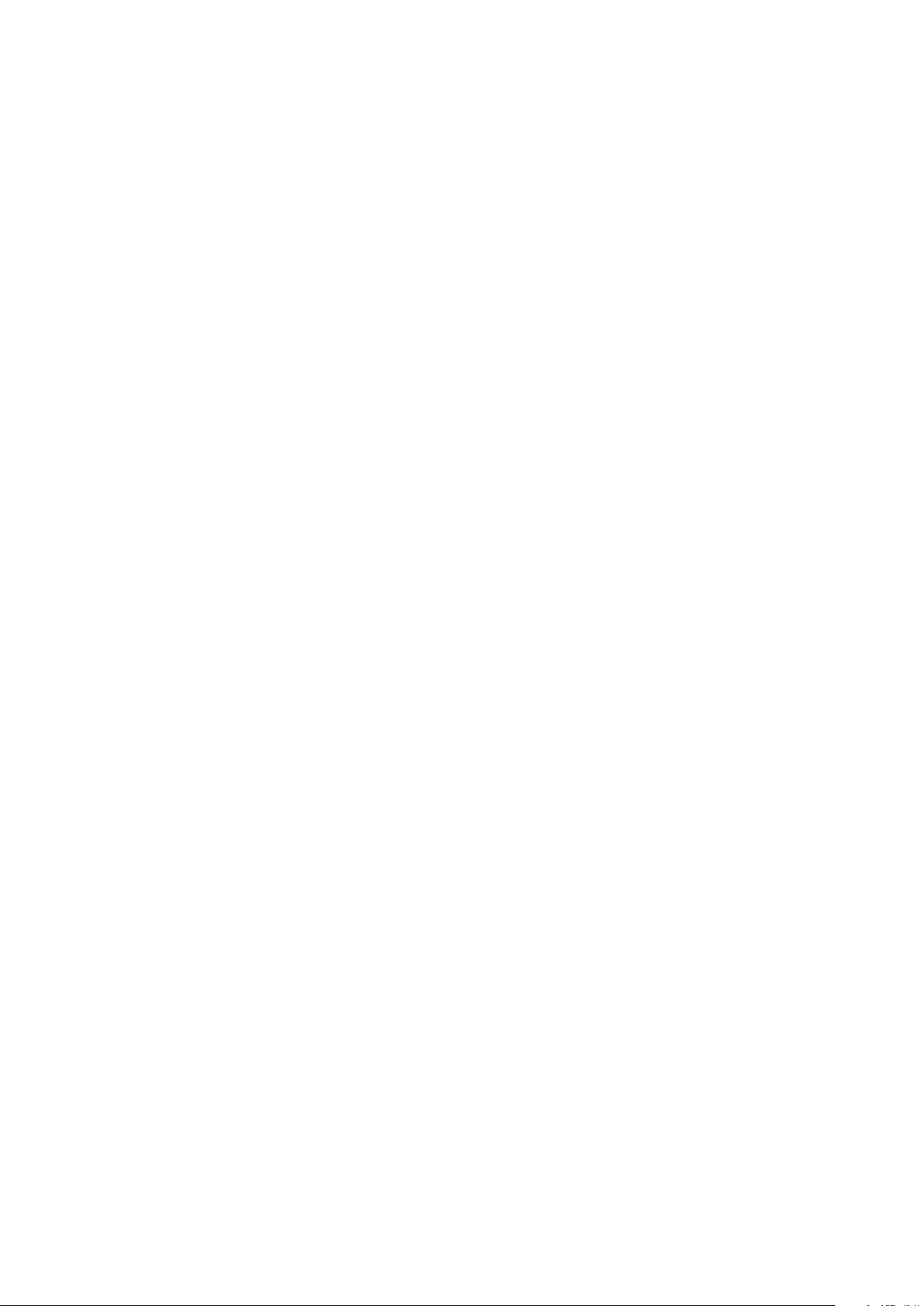
O
Overscan (Запълване на екрана)
Отнася се до изрязано изображение на екрана на Вашия монитор.
Настройка на Вашия монитор, където филмовото съдържание се
увеличава, така че да не виждате най-външните ръбове на филма.
P
R
PIP (Picture-in-Picture)
Разделя екрана на две части, основен прозорец и вложен прозорец.
Потребителят може да посочи източник на входен сигнал за всеки екран.
PIP Swap (обмен)
Това разменя източника на главното изображение с източника на подизображението.
Recall (Повторно извикване)
Възстановява първоначалните настройки ViewMode на монитора.
Resoluon Noce (Заб. по разделителната способност)
Забележката казва на потребителите, че текущата разделителна
способност на гледане не е правилната изходна разделителна
способност. Тази забележка ще се появи в прозореца за настройки на
дисплея, когато настройвате разделителната способност на дисплея.
Response Time (Време на реакция)
Създава плавни изображения без черти, размазване и двойни образи.
S
Ниското време на реакция е перфектно за по-голямата част игри със
силно интензивна графика и осигурява изумително визуално качество,
докато гледате спортни състезания или филми с много екшън.
Saturaon (Наситеност)
Настройва дълбочината на цвета за всеки цвят (red (червен), green
(зелен), blue (син), cyan (циан), magenta (магента) и yellow (жълт))
Setup Menu (Меню за настройка)
Задава настройките на менюто на екранното меню. Много от тези
настройки могат да активират известяванията на екранното меню така,
че на потребителите да не им се налага да отварят повторно менюто.
Sharpness (Рязкост)
Регулира качеството на изображението на монитора.
76

V
ViewMode (Режим на преглед)
Уникалната функция ViewMode (режим на преглед) на ViewSonic
предлага предварителните настройки Game (Игра), Movie (Филм),
Web (Интернет), Text (Текст), MAC и Mono (Моно). Тези предварителни
настройки са специално създадени да осигуряват оптимизирано
качество за гледане на различни приложения на екрана.
Y
YUV Color Space (Цветово пространство YUV)
Цветовото пространство YUV се използва за цветни изображения
и обработка на видео, като се вземат предвид свойствата на
човешкото око, което позволява хроматични компоненти с намалена
пропускателна способност без изкривяване на възприятието.
77

Отстраняване на неизправности
Този раздел описва някои често срещани проблеми, с които може да се
сблъскате докато използвате монитора.
Проблем Вероятни решения
Няма захранване • Уверете се, че сте включили монитора, като
натиснете бутона Power (Захранване).
• Уверете се, че захранващият кабел е правилно и
сигурно свързан към монитора и електрическия
контакт.
• Включете друго електрическо устройство в
електрическия контакт, за да се уверите, че
контактът снабдява с енергия.
Захранването
е включено, но
на екрана няма
изображение.
Грешни или странни
цветове
Изображението на
екрана е твърде
светло или тъмно.
Изображението на
• Уверете се, че видеокабелът, свързващ монитора
към компютъра, е правилно и сигурно свързан.
• Регулирайте настройките за яркост и контраст.
• Уверете се, че е избран правилният източник на
входен сигнал.
• Ако цветове (red (червено), green (зелено) или
blue (синьо)) липсват, проверете видоекабела, за
да се уверите, че е правилно и сигурно свързан.
Разхлабени или счупени изводи в конектора
на кабела може да доведат до неправилно
свързване.
• Свържете монитора към друг компютър.
• Регулирайте настройките на яркост и контраст
чрез екранното меню.
• Нулирайте монитора до фабричните му
настройки.
• Уверете се, че е избран правилният източник на
екрана е накъсано
Образът на екрана е
замъглен.
входен сигнал.
• Проверете за огънати или счупени изводи в
конектора на видеокабела.
• Уверете се, че видеокабелът, свързващ монитора
към компютъра, е правилно и сигурно свързан.
• Регулира разделителната способност на
правилното Aspect Rao (Съотношение на
страните).
• Нулирайте монитора до фабричните му
настройки.
78

Проблем Вероятни решения
Екранът не е
правилно центриран
Екранът изглежда
жълт
Екранното меню
не се появява на
екрана/няма достъп
до контролите на
екранното меню
Клавишите на
• Регулирайте хоризонталните и вертикалните
контроли чрез екранното меню.
• Проверете Aspect Rao (Съотношение на
страните).
• Нулирайте монитора до фабричните му
настройки.
• Уверете се, че Blue Light Filter (Син светофилтър)
е изключен.
• Проверете дали екранното меню е заключено.
Ако да, натиснете и задръжте 2 и 3 за 10
секунди.
• Изключете монитора, изключете захранващия
кабел, включете го отново, след което включете
монитора.
• Нулирайте монитора до фабричните му
настройки.
• Не натискайте повече от един клавиш
контролния панел не
функционират.
Някои менюта не
могат да бъдат
избрани в екранното
меню
Няма аудиоизход • Ако използвате слушалки, уверете се, че е
Мониторът не се
регулира
USB устройства,
едновременно.
• Рестартирайте компютъра.
• Регулирайте ViewMode (Режим на преглед) или
входния сигнал.
• Нулирайте монитора до фабричните му
настройки.
свързан жакът mini stereo.
• Уверете се, че силата на звука не е приглушена и
че не е 0.
• Проверете настройката Audio Input (Аудиовход).
• уверете се, че няма пречки в близост до или
върху монитора, както и че има подходящо
разстояние.
• За повече информация вижте раздел “Регулиране
на зрителния ъгъл” на страница 19.
• Уверете се, че USB кабелът е свързан правилно.
свързани към
монитора не работят
• Опитайте да промените на друг USB порт (ако е
приложимо).
• Някои USB устройства изискват по-голям ток.
Свържете устройството направо към компютъра.
79

Проблем Вероятни решения
Свързано е външно
устройство, но
на екрана няма
изображение.
• Уверете се, че Power (Захранване) е On (Вкл.)
• Увеличете brightness and contrast (яркостта и
контраста) чрез екранното меню.
• Проверете свързващия кабел и се уверете, че
е правилно и сигурно свързан. Разхлабени или
счупени изводи в конектора на кабела може да
доведат до неправилно свързване.
80

Поддръжка
Общи инструкции
• Уверете се, че мониторът е изключен и захранващият кабел е изваден от
електрическия контакт.
• Никога не пръскайте и не изливайте течност върху екрана или корпуса.
• Боравенето с монитора да става внимателно, защото ако монитор с
тъмен цвят бъде одраскан, белезите ще се виждат по-ясно отколкото при
мониторите със светъл цвят.
Почистване на екрана
• Избършете екрана с чисто и меко парче плат без власинки. Това премахва
прах и други частици.
• Ако екранът все още не е чист, използвайте малко количество препарат за
почистване на прозорци, несъдържащ амоняк и алкохол, върху чисто и меко
парче плат без власинки, след което почистете екрана.
Почистване на корпуса
• Използвайте меко и сухо парче плат.
• Ако корпусът все още не е чист, използвайте малко количество мек,
неабразивен почистващ препарат, несъдържащ амоняк и алкохол, върху
чисто и меко парче плат без власинки, след което избършете повърхността.
Отказ от отговорност
• ViewSonic® не препоръчва използването на почистващи препарати с амоняк
или алкохол върху екрана на дисплея или върху корпуса. Има данни, че
някои химични почистващи препарати повреждат екрана и/или корпуса на
монитора.
• ViewSonic® не носи отговорност за повреди в резултат от използване на
почистващи препарати, съдържащи амоняк или алкохол.
81

Възможности за надграждане и ремонт на продукта
По-долу има списък с хардуерните функции,
налични за най-малко 5 години след продажбата
на продукта.
Основен процесор/основни
процесори или SOC
Памет
Твърд диск
Възможност за безжични мрежи
Графична карта
Акумулаторна батерия
Модул на вентилатора
Камера
Четец на пръстови отпечатъци
Модул на дисплея
Клавиатура
Вградено захранване
Възможност за
надграждане
Не Не Да
Не е приложимо Не е приложимо Не е приложимо
Не е приложимо Не е приложимо Не е приложимо
Не е приложимо Не е приложимо Не е приложимо
Не е приложимо Не е приложимо Не е приложимо
Не е приложимо Не е приложимо Не е приложимо
Не е приложимо Не е приложимо Не е приложимо
Не е приложимо Не е приложимо Не е приложимо
Не е приложимо Не е приложимо Не е приложимо
Не Не Да
Не е приложимо Не е приложимо Не е приложимо
Не Не Да
Възможност за
ремонт
Възможност за
смяна
ЗАБЕЛЕЖКА: *Не е приложимо = Не е приложимо за продукта.
82

Регулаторна и сервизна информация
Информация за съответствие
Този раздел съдържа всички приложими изисквания и изявления относно
приложимите разпоредби. Съответните потвърдени приложения трябва да се
отнасят до етикетите с имената и съответните маркировки върху устройството.
Изявление за съответствие на ФКК
Това устройство отговаря на Част 15 от правилата на ФКК. Работата му е обект
на следните две условия: (1) това устройство не трябва да причинява вредна
интерференция и (2) това устройство трябва да приема интерференцията,
която получава, дори и такава, която може да доведе до нежелани операции.
Това оборудване е тествано и отговаря на критериите за цифрово оборудване
от Class B, съобразно Част 15 от правилника на ФКК.
Целта на тези критерии е да осигурят приемлива защита срещу вредни
интерференции в жилищни инсталации. Това оборудване генерира, използва
и може да излъчва радиочестотна енергия и ако не бъде инсталирано и
използвано съгласно инструкциите, може да предизвика вредни смущения в
радиовръзките. Все пак, няма гаранция, че при някоя конкретна инсталация
няма да се появи интерференция. Ако устройството причинява вредни
смущения в радио- и телевизионното приемане, които могат да се определят
чрез включване и изключване на устройството, потребителят може да се опита
да коригира смущенията по един или повече от следните начини:
• Да преориентира или премести антената на приемника.
• Увеличете разстоянието между уреда и приемника:
• Включете оборудването в контакт на мрежа, различна от тази, към която е
свързан приемникът.
• Обърнете се за помощ към търговец или опитен радио-/телевизионен техник.
Предупреждение: Насочваме вниманието Ви на факта, че промени или
модификации, които не са били одобрени от страната, отговаряща за
съвместимостта на устройството, може да отнемат правото Ви да използвате
това оборудване.
Изявление на Министерството на промишлеността на Канада
CAN ICES-003(B) / NMB-003(B)
CE съвместимост за европейските страни
Устройството съответства на директивата EMC 2014/30/EC и
Директивата за ниско напрежение 2014/35/EC.
83

Следната информация е само за страни-членки на ЕС:
Маркировката, показана вдясно, съответства на Директива 2012/19/
ЕС относно отпадъци от електрическо и електронно оборудване
(ОЕЕО). Маркировката показва изискването да НЕ се изхвърля
оборудването като несортиран комунален отпадък, а да се използват
системите за разделно събиране на отпадъци съгласно местните
закони.
Декларация за съответствие RoHS2
Този продукт е проектиран и произведен в съответствие с Директива
2011/65/ЕС на Европейския парламент и на Съвета относно ограничението за
употребата на определени опасни вещества в електрическото и електронното
оборудване (Директива RoHS2) и се счита, че отговаря на максималните
стойности за концентрация, издадени от Европейски комитет за техническо
адаптиране (TAC), както е показано по-долу:
Субстанция Предложена максимална
концентрация
Олово (Pb) 0,1% < 0,1%
Живак (Hg) 0,1% < 0,1%
Кадмий (Cd) 0,01% < 0,01%
Шествалентен хром (Cr6⁺) 0,1% < 0,1%
Полибромирани бифенили (PBBs) 0,1% < 0,1%
Полибромирани дифенилови
етери (PBDE)
Бис (2-етилхексил) фталат (DEHP) 0,1% < 0,1%
Бутил бензил фталат (BBP) 0,1% < 0,1%
Дибутил фталат (DBP) 0,1% < 0,1%
Диизобутил фталат (DIBP) 0,1% < 0,1%
0,1% < 0,1%
Действителна
концентрация
Някои компоненти на продукти, както е посочено по-горе, са освободени
съгласно Приложение III от Директивата за ограничението на опасните
вещества, както е посочено по-долу.
• Живак във флуоресцентни лампи със студени катоди и флуоресцентни
лампи с външни електроди (CCFL и EEFL) за специални цели, които не
надвишават следните стойности (за лампа):
Малка дължина (500 mm):макс. 3,5 mg за лампа.
Средна дължина (>500 mm и 1 500 mm):макс. 5 mg за лампа.
Голяма дължина (>1 500 mm):макс. 13 mg за лампа.
84

• Олово в стъклото на катодно-лъчеви тръби.
• Олово в стъклото на флуоресцентни тръби с 0,2% тегловни %.
• Олово като легиращ елемент в алуминий, съдържащ 0,4% телговни % олово
• Медна сплав, съдържаща до 4 тегловни % олово.
• Олово в припои за висока температура на топене (т.е. сплави на оловна база
85 или повече тегловни % олово).
• Електрически и електронни компоненти, съдържащи олово в стъклен
или керамичен диелектрик, различен от керамичния диелектрик на
кондензатори, напр. пиезоелектрични съединения, представляващи
стъклена или керамична матрица.
Ограничения за опасни вещества в Индия
Изявление за ограничение относно използването на опасни вещества (Индия).
Този продукт е в съответствие с Правило 2011 за отпадъци от електрическо
и електронно оборудване на Индия и забранява използването на олово,
живак, шествалентен хром, полибромирани бифенили или полибромирани
дифенилови етери в концентрации, надвишаващи 0,1 тегловен % и 0,01
тегловен % за кадмий, освен в освободените случаи, определени в График 2 на
Правилото.
Изхвърляне на продукта в края на живота му
ViewSonic® се грижи за околната среда и се ангажира да работи и живее
екологично. Благодарим Ви, че сте част от Smarter, Greener Compung. Моля
посетете уеб сайта на ViewSonic®, за да научите повече.
САЩ и Канада:
https://www.viewsonic.com/us/company/green/go-green-with-viewsonic/#recycle-program
Европа:
http://www.viewsoniceurope.com/eu/support/call-desk/
Тайван:
hps://recycle.epa.gov.tw/
85

Монитор със сертифициране Pantone® Validated
Pantone означава цвят и предоставя универсален цветови език, който
позволява вземане на критични решения относно цветовете във всеки един
етап от работния процес за дизайнери, продуценти и търговски марки. Серията
ViewSonic ColorPro VP81a е сертифицирана съгласно PANTONE Validated. Още
с изваждането от кашона, цветовата прецизност на серията вече е проверена
и регулирана фабрично чрез серия цветови тестове на ViewSonic. Освен
това, мостра от серията на този модел е оценена от Pantone и отговаря на
изискванията за сертифициране PANTONE Validated според тестовете на
симулацията от пълния диапазон от 2161 цвята на PANTONE Formula Guide
Coated.
Серията ViewSonic ColorPro VP81a Ви дава възможност да творите с увереност.
ЗАБЕЛЕЖКА:
Генерираните цветове PANTONE® Colors може да не отговарят на идентифицираните
стандарти на PANTONE. Консултирайте се с текущи публикации на PANTONE за точния
цвят. PANTONE® и другите търговски марки на Pantone са собственост на Pantone LLC. ©
Pantone LLC, 2020 г.
Променливи
Има много променливи в процеса на възпроизвеждане на цветовете,
генерирани от дисплея VP3881a. Всяка една от тях може да повлияе на
качеството на симулацията на цветовете на PANTONE, включително:
• Дисплеи
• Настройките на хардуерни устройства
• Използваната графична карта
• Настройките на панела с подсветка
• Избраната разделителна способност
• Операционната система
• Избраната скорост на опресняване
• Метод на калибиране
• Други настройки на дисплея
За оптимални резултати препоръчваме да използвате следната настройка:
• sRGB mode (sRGB режим)
86

Информация за авторските права
Авторско право© ViewSonic® Corporaon, 2022 г. Всички права запазени.
Macintosh и Power Macintosh са регистрирани търговски марки на Apple Inc.
Microso, Windows и логото на Windows са регистрирани търговски марки на
Microso Corporaon в САЩ и в други държави.
ViewSonic®, логото с трите птици, OnView, ViewMatch и ViewMeter са
регистрирани търговски марки на ViewSonic® Corporaon.
VESA е регистрирана търговска марка на Video Electronics Standards Associaon.
DPMS, DisplayPort и DDC са търговски марки на VESA.
ENERGY STAR® е регистрирана търговска марка на U.S. Environmental Protecon
Agency (Агенция за защита на околната среда (EPA) на САЩ).
Като партньор на ENERGY STAR®, ViewSonic® Corporaon определя, че
този продукт отговаря на предписанията на ENERGY STAR® за енергийна
ефективност.
Отказ от отговорност: ViewSonic® Corporaon не носи отговорност за
технически или редакторски грешки или пропуски тук, нито за случайни или
произтичащи щети в резултат от предоставянето на този материал.
В интереса на постоянно подобрение на продукта, ViewSonic® Corporaon
си резервира правото да променя техническите характеристики на продукта
без предизвестие. Информацията в този документ може да се промени без
предизвестие.
Никоя част от този документ да не се копира, възпроизвежда или предава по
какъвто и да било начин и за каквито и да било ели без писменото разрешение
на ViewSonic® Corporaon.
VP3881a_UG_BUG_1a_20220825
87

Обслужване на клиенти
За техническа поддръжка или услуга на продукта, вижте таблицата по-долу, за
да се свържете с търговеца си.
ЗАБЕЛЕЖКА: Ще Ви е необходим серийния номер на продукта.
Държава/
регион
Уеб сайт
Азиатско-тихоокеанския регион и Африка
Australia
中国 (China)
Hong Kong (English)
Indonesia
日本 (Japan)
Malaysia
Myanmar
New Zealand
Philippines
www.viewsonic.com/au/
www.viewsonic.com.cn
www.viewsonic.com/hk-en/
www.viewsonic.com/id/
www.viewsonic.com/jp/
www.viewsonic.com/my/
www.viewsonic.com/mm/
www.viewsonic.com/nz/
www.viewsonic.com/ph/
Bangladesh
香港 (繁體中文)
India
Israel
Korea
Middle East
Nepal
Pakistan
Singapore
Държава/
регион
Уеб сайт
www.viewsonic.com/bd/
www.viewsonic.com/hk/
www.viewsonic.com/in/
www.viewsonic.com/il/
www.viewsonic.com/kr/
www.viewsonic.com/me/
www.viewsonic.com/np/
www.viewsonic.com/pk/
www.viewsonic.com/sg/
臺灣 (Taiwan)
Việt Nam
Америка
United States
Lan America
Европа
Europe
Deutschland
Россия
Türkiye
United Kingdom
www.viewsonic.com/tw/
www.viewsonic.com/vn/
www.viewsonic.com/us
www.viewsonic.com/la
www.viewsonic.com/eu/
www.viewsonic.com/de/
www.viewsonic.com/ru/
www.viewsonic.com/tr/
www.viewsonic.com/uk/
ประเทศไทย
South Africa & Maurius
Canada
France
Қазақстан
España
Україна
www.viewsonic.com/th/
www.viewsonic.com/za/
www.viewsonic.com/us
www.viewsonic.com/fr/
www.viewsonic.com/kz/
www.viewsonic.com/es/
www.viewsonic.com/ua/
88

Ограничена гаранция
Дисплей ViewSonic®
Какво покрива гаранцията:
ViewSonic® гарантира, че продуктите няма да имат дефекти в изработката
и материалите по време на гаранционния период. Ако продукт се окаже с
дефект в материалите или изработката по време на гаранционния период,
ViewSonic® може, по собствена преценка и като Ваша единствена корективна
мярка, да поправи или смени продукта със сходен продукт. Продуктът или
частите за замяна може да включват преработени или рециклирани части
или компоненти. Поправеното или сменено оборудване или компоненти се
покриват от баланса от оставащо време в оригиналната ограничена гаранция
на потребителя. Гаранционният продукт няма да се удължава. ViewSonic® не
предоставя гаранция за софтуера на трети лица, независимо дали е включен с
продукта или инсталиран от клиента. Инсталиране на неразрешени хардуерни
части или компоненти (напр. лампи на проектор). (Моля вижте: раздел "Какво
изключва и не покрива гаранцията").
Колко дълго важи гаранцията:
Дисплеите ViewSonic® имат гаранция от 1 до 3 години в зависимост от
държавата на закупуване, която важи за всички части, включително източника
на светлина и за изработката, от датата на първоначалната покупка от
потребителя.
Кого защитава гаранцията:
Тази гаранция важи само за потребителя, осъществил първоначалната
покупка.
Какво изключва и не покрива гаранцията:
• Всеки продукт, чийто сериен номер е бил заличен, променен или отстранен.
• Повреда, влошаване или неизправност в резултат от:
Злополука, неправилна употреба, немарливост, пожар, вода,
светкавица или други природни бедствия, неразрешена модификация
на продукта или неспазване на инструкциите, предоставени с продукта.
Ремонт или опит за ремонт от лице, което не е оторизирано от
ViewSonic®.
Повреда или загуба на програми, данни или отстраняема памет за
мултимедия.
Нормално износване.
Отстраняване или инсталиране на продукта.
89

• Загуба на софтуер или данни по време на ремонт или замяна.
• Повреда на продукта поради транспорта.
• Външни за продукта причини, като промени в електричеството или
неизправност.
• Използване на консумативи или части, които не отговарят на
спецификациите на ViewSonic.
• Неизвършване от собственика на периодична поддръжка на продукта, както
е посочено в Ръководство на потребителя.
• Друга причина, която не е свързана с дефект на продукта.
• Повреда, причинена от статични (неподвижни) изображения, показани
продължително време (също известно като "прегаряне на образа").
• Софтуер - софтуер на трети страни, включен в продукта или инсталиран от
клиента.
• Хардуер/аксесоари/части/компоненти - инсталация на неоторизиран
хардуер, аксесоари, консумативи или компоненти (напр. лампи на
проектор).
• Повреда на или злоупотреба с покритието на повърхността на дисплея чрез
неподходящо почистване, както е показано в Ръководството на потребителя
на продукта.
• Разходи за отстраняване, инсталиране и настройка, включително стенен
монтаж на продукта.
Как да получите обслужване:
• За информация относно получаване на гаранционно обслужване, свържете
се с Обслужване на клиенти на ViewSonic® (вижте страницата "Обслужване
на клиенти"). Трябва да въведете серийния номер на Вашия продукт.
• За да получите гаранционно обслужване, трябва да предоставите: (а) касова
бележка от датата на първоначалната продажба, (б) Вашето име, (в) Вашия
адрес, (г) описание на проблема, (д) серийния номер на продукта.
• Поставете продукта в оригиналната опаковка и го занесете или изпратете
с предплатени пътни разходи на сервизен център на ViewSonic® или на
ViewSonic®.
• За допълнителна информация или името на най-близкия сервизен център
на ViewSonic®, свържете се с ViewSonic®.
Ограничение на подразбиращите се гаранции:
Няма гаранции, ясни или подразбиращи се, които се простират отвъд
описанието тук, включително подразбиращи се гаранции за продаваемост и
пригоденост за дадена цел.
90

Изключване на повреди:
Отговорността на ViewSonic е ограничена до стойността на ремонта или
смяната на продукта. ViewSonic® не носи отговорност за:
• Повреда на друго имущество в резултат от дефекти в продукта, повреди
заради неудобство, пропуснато използване на продукта, загуба на време,
пропусната печалба, пропусната бизнес възможност, загуба на репутация,
намеса в бизнес взаимоотношения или други комерсиални загуби, дори и
вероятността за такива повреди да е била известна.
• Други повреди, независимо дали случайни, следствени или други.
• Искове към клиента от друга страна.
• Ремонт или опит за ремонт от лице, което не е оторизирано от ViewSonic®.
Ефект на правото на държавата:
Тази гаранция Ви дава специфични законови права. Възможно е да имате
и други права, които варират за различните държави. Някои държави не
позволяват ограничения на подразбиращите се гаранции и/или не позволяват
изключване на случайни или следствени повреди, така че ограниченията и
изключенията може да не се отнасят до Вас.
Продажби извън САЩ и Канада:
За гаранционна информация и обслужване на продукти на ViewSonic®,
продадени извън САЩ и Канада, свържете се с ViewSonic® или с Вашия местен
търговец на ViewSonic®.
Гаранционният период на този продукт в континентален Китай (без Хонконг,
Макао и Тайван) е обект на правилата и условията на Картата за гаранционна
поддръжка.
За потребители в Европа и Русия, всички подробности относно гаранцията са
налични на: hp://www.viewsonic.com/eu/ под “Support/Warranty Informaon”.
Шаблонни гаранционни условия на дисплей в UG
VSC_TEMP_2007
91

